Outlook 2010で閲覧ウィンドウの表示位置を変更する方法 | ||
Outlook 2010で閲覧ウィンドウの表示位置を変更する方法 |
Q&A番号:012540 更新日:2018/06/08
|
Q&A番号:012540 更新日:2018/06/08 |
 | Outlook 2010で、閲覧ウィンドウの表示位置を変更する方法について教えてください。 |
 | 閲覧ウィンドウの表示位置を変更して、自分好みの画面レイアウトに設定することができます。 |
閲覧ウィンドウの表示位置を変更して、自分好みの画面レイアウトに設定することができます。
はじめに
閲覧ウィンドウとは、メールを開かずに本文の内容を確認できる画面のことです。
Outlook 2010を初期設定で利用している場合、閲覧ウィンドウは右側に表示されています。
初期設定
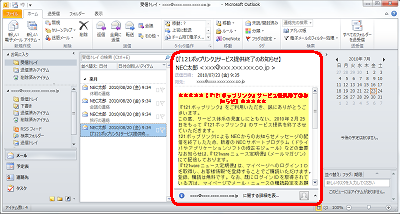
メールの件名や日時が見づらい場合は、閲覧ウィンドウを下に表示させたり、表示をオフにしたりして、使いやすいレイアウトに変更できます。
操作手順
Outlook 2010で閲覧ウィンドウの表示位置を変更するには、以下の操作手順を行ってください。
以下の該当する項目を確認してください。
1. 閲覧ウィンドウの表示を下に変更する
閲覧ウィンドウの表示を下に変更するには、以下の操作手順を行ってください。
「メール」をクリックします。
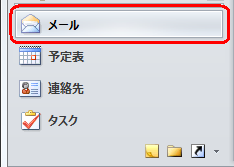
リボンから「表示」タブをクリックし、「レイアウト」グループの「閲覧ウィンドウ」をクリックして、表示された一覧から「下」をクリックします。
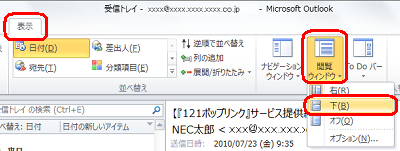
以上で操作完了です。
閲覧ウィンドウの位置が下に移動したことを確認してください。
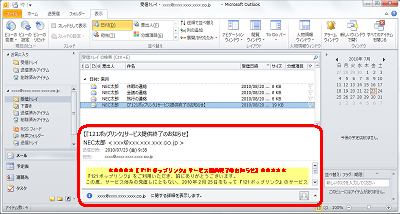
補足
「メッセージ一覧」と「閲覧ウィンドウ」の間にある境界線を上下にドラッグすると、表示幅を変更できます。
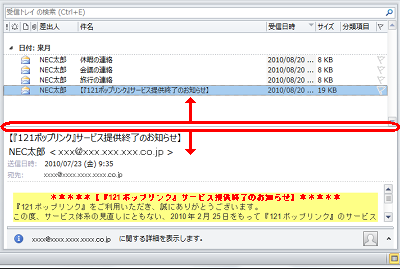
2. 閲覧ウィンドウの表示をオフにする
閲覧ウィンドウの表示をオフにすると、メール一覧に表示できるメールの件数を増やせます。
閲覧ウィンドウの表示をオフにするには、以下の操作手順を行ってください。
リボンから「表示」タブをクリックし、「レイアウト」グループの「閲覧ウィンドウ」をクリックして、表示された一覧から「オフ」をクリックします。
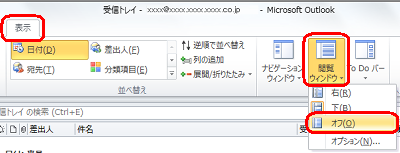
以上で操作完了です。
閲覧ウィンドウが非表示になったことを確認してください。
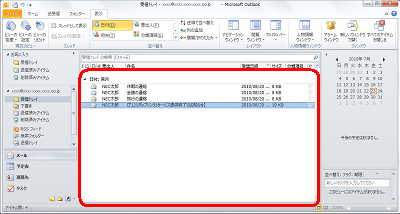
※ メールの本文を確認する場合は、メールをダブルクリックします。
このQ&Aに出てきた用語


 Outlookで閲覧ウィンドウの表示位置を変更する方法
Outlookで閲覧ウィンドウの表示位置を変更する方法







